راهنمای ضبط تماسها و مکالمات تلفنی با گوشی آیفون
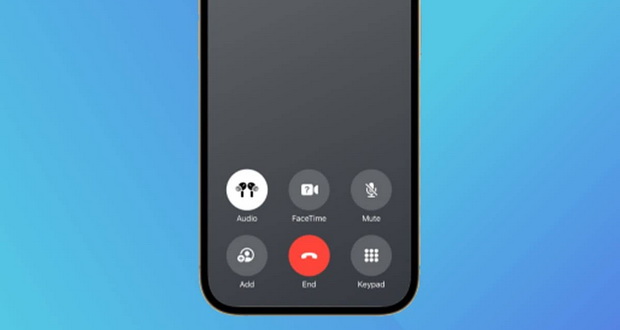
چگونه تماس و مکالمه تلفنی را روی گوشی آیفون ضبط کنیم؟
ضبط مکالمات تلفنی ممکن است برای بسیاری از ما اهمیت داشته باشد، اما ضبط مکالمات تلفنی برای آیفون به طور پیش فرض امکان پذیر نیست. در اینجا ما روش هایی را برای ضبط مکالمات تلفنی بر روی گوشی آیفون برای شما توضیح خواهیم داد.
یکی از راه های ضبط مکالمات تلفنی بر روی آیفون این است که از یک برنامه شخص ثالث استفاده کنید. در اپل استور، بسیاری از برنامه های ضبط مکالمات تلفنی را می توان یافت که به شما امکان می دهند تا مکالمات خود را ضبط کنید و آن ها را به صورت فایل صوتی ذخیره کنید.
همچنین می توانید از یک دستگاه ضبط خارجی به آیفون خود متصل کنید تا مکالمات تلفنی خود را ضبط کنید. این روش بهترین عملکرد را دارد و شما می توانید با کیفیت بالاتری مکالمات خود را ضبط کنید.
به هر حال با استفاده از هر یک از روش های فوق، حتما قبل از ضبط مکالمات تلفنی باید اطمینان حاصل کنید که قوانین و مقررات محلی در مورد ضبط مکالمات را رعایت کرده اید.
شاید گاهی لازم باشد تماس یا مکالمه تلفنی خود را روی گوشی آیفون تان ضبط کنید. در ادامه راهنمای این روند را برایتان توضیح می دهیم.
دلیل مهم نیست؛ گاهی مجبور میشوید تماس یا مکالمه تلفنی خودتان را روی گوشی آیفون ضبط کنید. ضبط کردن مکالمه تلفنی ساده نیست؛ اما همیشه چند راهکار برای این موضوع وجود دارد. این راهکارها از ساده تا کمی دشوار و همچنین رایگان تا اشتراک پولی رده بندی میشوند. انتخاب راهکار مناسب به نیاز و اولویت خودتان بستگی دارد اما در هر صورت همواره راهکاری هست تا مکالمه روی گوشی آیفون را ضبط کنید.
راهنمای ضبط مکالمه روی گوشی آیفون
راهکار اول: استفاده از اپلیکیشن Voice Memo و چند دستگاه

یکی از سادهترین روشهای برای ضبط مکالمه این است که دو دستگاه در دسترستان باشد. در این حالت میتوانید مکالمه را روی یک گوشی اجرا کرده و با اپلیکیشن Voice Memo در دستگاه دیگر، آن را ضبط کنید. البته این کار با هر اپلیکیشن دیگری که مخصوص ضبط کردن صدا باشد امکان پذیر است؛ اما شاید دو گوشی در دسترستان نباشد. راهکارهای دیگری هم برای ضبط مکالمه در این فهرست وجود دارد. پس در ادامه با گجتنیوز همراه باشید.
۱٫ Voice Memos یا هر اپلیکیشن ضبط صدای دیگری که دارید را روی دستگاه دوم باز کنید.
۲٫ گوشی اول و دوم باید در فاصله مناسبی از هم قرار گیرند.
۳٫ تماس تلفنی را برقرار کنید.
۴٫ به محض آغاز مکالمه تلفنی، عملیات ضبط را روی گوشی دوم شروع کنید.
۵٫ هرگاه آماده بودید، ضبط را متوقف کنید.
۶٫ فایل ذخیره شده از ضبط مکالمه تلفنی را به گوشی آیفون اول ارسال کنید.
راهکار دوم: استفاده از اپلیکیشنهای کاربردی جانبی مانند Rev و چند دستگاه


اگر گوشی دومی در دست ندارید هم میتوانید مکالمه تلفنی ضبط کنید؛ اما در این حالت باید از اپلیکیشنهای جانبی کمک بگیرید.
شاید بپرسید میتوانیم اپلیکیشن Voice Memo را هنگام مکالمه هم فعال کنیم؟ پاسخ خیر است. طبق قوانین کمپانی اپل، هنگام برقراری تماس تلفنی دیگر هیچ اپلیکیشن دیگری نمیتواند از میکروفون دستگاه استفاده کند. Voice Memo هم در ردیف همین اپلیکیشنها قرار دارد که نمیتواند هنگام برقراری مکالمه تلفنی، عمل کند.
البته همچنان اپلیکیشنهای دیگری وجود دارند که امکان ضبط صدا در هنگام برقراری مکالمه تلفنی را فراهم میکنند. Rev یکی از بهترین اپلیکیشنها در این زمینه شناخته میشود. برای استفاده از Rev به منظور ضبط مکالمه تلفنی، همان مراحل روش قبلی را دنبال کنید؛ اما این بار به گوشی یا دستگاه دوم نیاز ندارید و اپلیکیشن مذکور روی همان گوشی آیفون اصلی خودتان فعال میشود.
برای این کار، باید از بلندگوهای گوشی روی آیفون استفاده کرده و مکالمه را روی گوشی دیگری که Rev دارد ضبط کنید. اپلیکیشن Rev را روی دستگاه دوم باز کنید. حالا مکالمه تلفنی روی گوشی آیفون را در حالت بلندگو قرار دهید تا صدا به خوبی پخش شود. در حالی که مکالمه برقرار است، روند ضبط تماس را به کمک اپلیکیشن Rev آغاز کنید. پس از اتمام مکالمه و ذخیره کردن فایل ضبط شده میتوانید آن را به گوشی آیفون اصلی بفرستید.
همچنین بخوانید: جذابترین ترفندهای مخفی آیفون که از وجود آنها بیخبر بودید
راهکار سوم: استفاده از اپلیکیشن جانبی Rev Call Recorder روی گوشی آیفون


اگر به دنبال روش سادهتری هستید، اپلیکیشنهای دیگری هم وجود دارند که میتوانند روند ضبط مکالمه تلفنی روی گوشی آیفون را مستقیم انجام دهند. در گذشته استفاده برخی از این اپلیکیشنها برای کاربران دشوار بود؛ اما حالا طرفداران بیشتر پیدا کردهاند. یک اپلیکیشن Rev دیگر به نام Rev Call Recorder برای این کار وجود دارد که امکان ضبط مکالمه مستقیم روی همان یک گوشی آیفون را ارائه میدهد. این اپلیکیشن کاربردی روند ضبط مکالمه تلفنی را آسانتر کرده و به دستگاه دوم هم نیاز ندارد.
با استفاده از این اپلیکیشن میتوانید مکالمه تلفنی را به طور مستقیم روی گوشی آیفون خودتان ضبط کنید. در روند استفاده از این اپلیکیشن، تماس تلفنی شما سه طرفه میشود که شامل شما، مخاطب و اپلیکیشن Rev است. برای اجرای این راهکار ساده مراحل زیر را دنبال کنید.
۱٫ به اپ استور بروید و اپلیکیشن Rev Call Recorder را دانلود کنید.
۲٫ اپلیکیشن را باز کرده و شماره خود را با پیامک تأیید کنید.
۳٫ دکمه سبز رنگ تماس در انتهای پایین صفحه را انتخاب کنید.
۴٫ مخاطب را از فهرست پیدا یا شماره را وارد کنید.
۵٫ ضبط کننده Rev را فعال کنید.
۶٫ به تماس تلفنی ادامه دهید و اگر الزام قانونی وجود دارد، از مخاطب برای ضبط مکالمه اجازه بگیرید.
۷٫ تماس را قطع کرده و منتظر ذخیره شدن فایل آن بمانید.
پس از پایان تماس باید کمی منتظر بمانید تا اپلیکیشن فایل ذخیره شده از مکالمه را ذخیره کند و برای دانلود در اختیارتان بگذارد. در اپلیکیشن Rev همچنین امکان رونوشت برداری از مکالمه وجود دارد اما این خدمات رایگان نیست. استفاده از Rec Call Recorder در عین رایگان بودن برنامه همچنان یکی از آسانترین روشها برای ضبط مکالمه تلفنی است که کیفیت خوبی هم دارد.
آیا ضبط مکالمه تلفنی کار قانونی است؟
از نظر ما مهمترین نکته در ضبط مکالمه تلفنی این است که بررسی کنید از نظر قانونی حق این کار را دارید یا خیر. ضبط مکالمه تلفنی از نظر قانونی جرم شناخته میشود و میتواند عواقب کیفری به همراه داشته باشد. به همین خاطر پیش از اقدام به ضبط هر مکالمه باید این مورد را هم در نظر داشته باشید!


البته قانون در سرتاسر جهان یکسان نیست و ابتدا باید قانون محل زندگی خودتان را بررسی کنید. برای مثال، در برخی کشورها اعلام رضایت یک طرفه کافیست و شما به عنوان یک سوی مکالمه میتوانید آن را بدون منع قانونی ضبط کنید. از طرفی هم در برخی مناطق جهان لازم است هر دو طرف مکالمه آگاهی داشته باشند و رضایت خود را پیش از ضبط اعلام کنند. در انگلیس هم همواره میتوانید مکالمه تلفنی ضبط کنید؛ اما اجازه دارید تنها برای مقاصد شخصی این کار را انجام دهید.













































